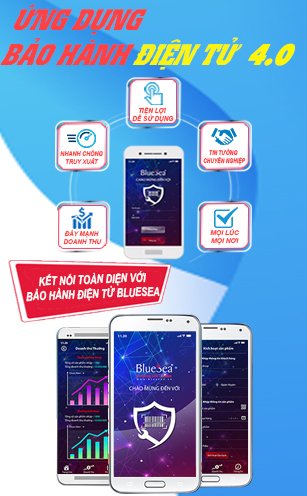
Hóa đơn điện tử B-invoice: Cách ký điện tử trên file PDF trong 30 giây
Ngoài việc ký các văn bản trong các giao dịch trên hệ thống Thuế điện tử, Hải quan điện tử, BHXH điện tử..., Chữ ký số còn được ứng dụng trong rất nhiều lĩnh vực khác. Điển hình là việc ký điện tử trên file PDF nhằm xác thực tính pháp lý cũng như toàn vẹn cho văn bản được ký. Trong bài viết này, Hóa đơn điện tử B-Invoice xin hướng dẫn quý doanh nghiệp thực hiện ký điện tử trên file PDF. Toàn bộ quá trình ký điện tử này được thực hiện trong vòng chưa đến 30 giây!
Tại sao cần phải ký điện tử trên file PDF bằng chữ ký số?
- Tiết kiệm thời gian chuyển-nhận tài liệu, hợp đồng;
- Tiết kiệm chi phí in ấn, lưu trữ;
- Thực hiện ký số ở bất kỳ đâu, bất kỳ thời gian nào và trên mọi thiết bị;
- Tăng tính cam kết và đảm bảo trách nhiệm của các bên trên tài liệu đã ký,…
Một vài ví dụ cần ký điện tử trên file PDF?
- Các doanh nghiệp và đối tác cách xa nhau về khu vực địa lý, cần ký các văn bản như hợp đồng, bảng báo giá, biên bản thỏa thuận hợp tác...
- Ban lãnh đạo doanh nghiệp đang đi công tác xa hoặc ở xa, cần ký các văn bản nội bộ doanh nghiệp như: báo cáo quản trị, báo cáo kế toán, quyết định, chỉ thị, công văn...
- Các cá nhân cần xác nhận tính toàn vẹn của văn bản của chính mình.
Các bước ký điện tử trên file PDF bằng chữ ký số:
Trường hợp 1: Thêm chữ ký số vào file PDF bằng phần mềm Foxit Reader
Bước 1. Mở file hợp đồng/báo cáo định dạng PDF bằng Foxit Reader.
Bước 2. Chọn chức năng Sign&Certify => Sau đó nhấn chọn Place Signature... như hình minh họa:
.jpg) |
| Hình 1 - Chọn Place signatures trên Foxit reader |
Bước 3. Chọn nơi hiển thị chữ ký điện tử bằng cách nhấn giữ và kéo chuột như hình:
.jpg) |
| Hình 2 - Nhấn giữ và kéo chuột để chọn vùng hiển thị chữ ký điện tử |
Bước 4. Cửa sổ Sign Document xuất hiện, nhấn Sign để thực hiện ký văn bản.
Lưu ý: Tại bước này, người dùng phải gắn USB token vào máy tính và máy tính phải được cài đặt thành công phần mềm token manager.
 |
| Hình 3 - Nhấn Sign để ký điện tử |
Bước 5. Nhập tên mới và chọn đường dẫn lưu file văn bản sau khi ký điện tử.
 |
| Hình 4 - Lưu file PDF sau khi ký điện tử |
Bước 6. Nhập mã PIN của USB token và nhấn Đăng nhập
 |
| Hình 5 - Nhập Mã PIN của USB token |
Bước 7. Nếu nhập đúng thông tin mã PIN của USB Token phần mềm sẽ ký số vào văn bản. Thông tin chữ ký số hiển thị ngay tại nơi các bạn đã chọn sẽ ký vào ở bước 3, đến đây xem như là hoàn tất.
 |
| Hình 6 - Ký điện tử thành công bằng chữ ký số |
Bước 8. Các bạn có thể kiểm tra lại thông tin chữ ký số đã ký tại menu Manage digital signatures như sau:
 |
| Hình 7 - Kiểm tra lại thông tin Chữ ký số trên file PDF |
Trường hợp 2: Thêm chữ ký số vào file PDF bằng phần mềm Acrobat Reader DC.
Bước 1. Mở file hợp đồng/tài liệu ở định dạng PDF bằng Acrobat Reader DC.
Bước 2. Tại màn hình chính, người dùng nhấn chọn Tools
 |
| Hình 8 - Chọn Tools trên Acrobat Reader DC để ký điện tử |
Bước 3. Tại mục Certificates, nhấn chọn Open
 |
| Hình 9 - Chọn Open Certificates trong giao diện Tools |
Bước 4. Chọn Digitally Sign để tiến hành ký văn bản.
 |
| Hình 10 - Chọn Digitally sign |
Bước 5. Phần mềm sẽ hướng dẫn người dùng chọn vùng hiện thị chữ ký, bạn chỉ cần nhấn OK để tiếp tục.
 |
| Hình 11 - Xác nhận vùng chứa chữ ký điện tử trên văn bản |
Bước 6. Drag and drop (nhấn giữ và kéo chuột) để chọn vùng hiển thị chữ ký điện tử.
 |
| Hình 12 - Lựa chọn vùng chứa chữ ký điện tử trên văn bản |
Bước 7. Tại cửa sổ Sign with Digital ID, người dụng chọn chữ ký và nhấn Continue.
.jpg) |
| Hình 13 - Lựa chọn chữ ký điện tử |
Bước 8. Xác nhận ký với chữ ký số đã chọn, người dùng nhấn Sign để tiến hành ký điện tử.
 |
| Hình 14 - Nhấn Sign để ký điện tử |
Bước 9. Nhập tên mới và đường dẫn chứa file PDF sau khi ký điện tử và nhấn Save
 |
| Hình 15 - Lưu file PDF sau khi ký điện tử |
Bước 10. Nhập mã PIN của USB token
 |
| Hình 16 - Nhập mã PIN của USB token ký điện tử |
Bước 11. Ký điện tử thành công nếu người dùng nhập đúng mã PIN. Thông tin chữ ký điện tử sẽ hiển thị ngay tại vùng mà người dùng đã chọn ở bước 6.
 |
| Hình 17 - Ký điện tử thành công bằng chữ ký số |
Như vậy, B-invoice đã hướng dẫn quý doanh nghiệp/tổ chức thực hiện ký điện tử trên file PDF. Chúc quý doanh nghiệp thành công!
Mọi thắc mắc hoặc muốn được tư vấn muốn được tư vấn về phần mềm hóa đơn điện tử B-invoice hoàn toàn miễn phí, Quý doanh nghiệp vui lòng liên hệ:
CÔNG TY CỔ PHẦN CÔNG NGHỆ VÀ TRUYỀN THÔNG BIỂN XANH
Địa chỉ: 91 Trung Kính - Trung Hòa - Cầu Giấy - Hà Nội
Chi nhánh HCM: 205B Hoàng Hoa Thám - P6 - Quận Bình Thạnh - TP. HCM
Hotline: 0902211505 - Email: huyenvt@bluesea.vn





.png)

.jpg)







.jpg)



.png)
(1).png)
.png)












.png)
.png)
.png)






.jpg)



